win11怎麼開啟勿擾模式? win11勿擾模式開啟方法
- 王林轉載
- 2024-02-03 16:10:101001瀏覽
php小編子墨為大家介紹一下Win11的勿擾模式開啟方法。勿擾模式是一種能夠屏蔽系統通知和提醒的功能,讓使用者在工作或學習時不被打擾。若要開啟勿擾模式,先進入Win11的設定介面,然後點選“系統”選項,再選擇“通知與動作”,在“勿擾模式”下方的開關上切換到開啟狀態即可。此外,還可根據個人需求進行自訂設置,例如選擇開啟時段、封鎖特定應用程式等。透過勿擾模式,讓我們的工作和學習更有效率和專注!
win11勿擾模式開啟方法:
1、win R快速鍵開啟執行,輸入gpedit.msc,點選確定開啟。
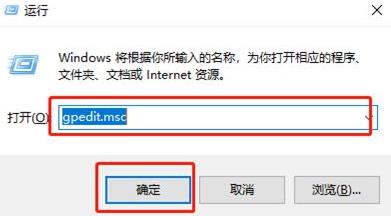
2、進入到群組原則編輯器介面後,依序點選左側欄中的使用者設定管理範本通知選項。
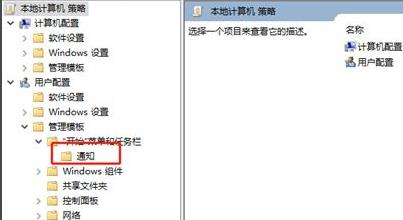
3、隨後找到右側中的設定每日的免打擾時間開始時間雙擊開啟。
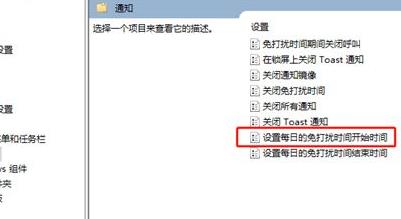
接下來,在開啟的視窗中,勾選左上角的啟用選項,設定適當的免打擾時間,最後點選確定儲存。
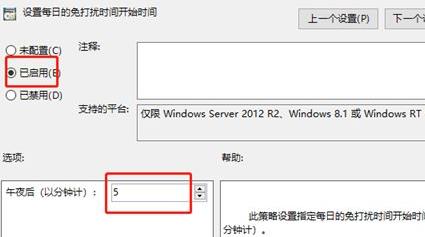
以上是win11怎麼開啟勿擾模式? win11勿擾模式開啟方法的詳細內容。更多資訊請關注PHP中文網其他相關文章!
陳述:
本文轉載於:rjzxw.com。如有侵權,請聯絡admin@php.cn刪除

